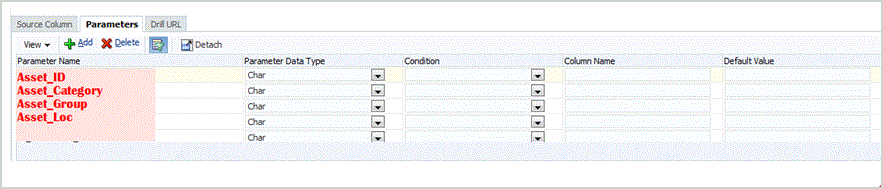Définition des paramètres
Utilisez l'onglet Paramètres pour indiquer la liste de paramètres (filtre) pour l'adaptateur de données universel. La définition du paramètre inclut un nom de paramètre non traduit et une invite traduite. L'invite est affichée sur la page des règles de données.
Pour ajouter un paramètre, procédez comme suit :
Cet exemple présente une structure typique d'une table de données d'immobilisation :
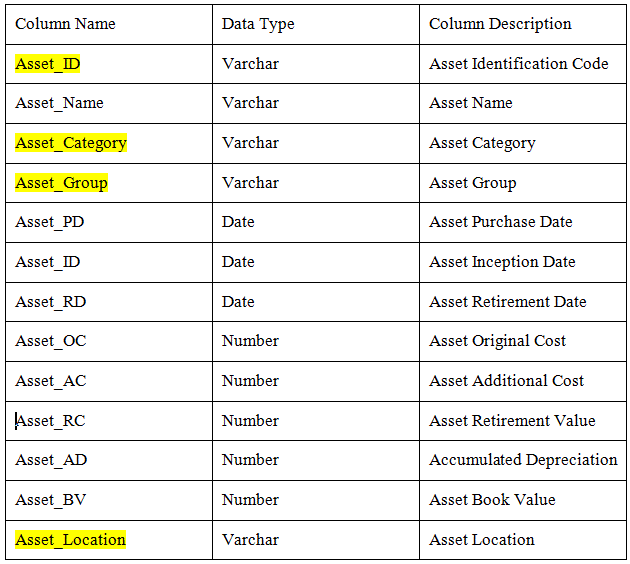
Dans la structure de données de la table d'immobilisation, vous pouvez ajouter les colonnes jaunes en tant que paramètres à utiliser comme filtre dans les règles de données.
Dans l'écran Adaptateur source, à l'aide de la table ci-dessus, vous pouvez créer des paramètres comme suit :